Come scoprire quale processore si trova su un computer: alcuni semplici metodi
Quando si acquista un PC desktop o portatile, è del tutto naturale chiedere quale processore è installato sul computer, poiché nella maggior parte dei casi, insieme alla quantità di RAM, questo svolge un ruolo chiave nel garantire la velocità dell'intero sistema. Questo problema può essere risolto con una varietà di metodi, ma ci concentreremo sul più semplice e accessibile all'utente con qualsiasi livello di conoscenza.
Come scoprire quale processore si trova sul computer: il modo più semplice
Per cominciare, notiamo immediatamente che saranno inviati solo i metodi più semplici e veloci per richiamare varie impostazioni, parametri e informazioni che consistono nell'utilizzo della console Run, chiamata tramite la combinazione Win + R. È anche possibile avviarlo tramite il menu Start. ", E accedere ai parametri e ottenere dal" Pannello di controllo ". Ma, penso, questo non è il modo migliore, soprattutto perché nella decima versione di Windows non è così facile raggiungerlo (a meno che, ovviamente, tu sappia che puoi usare il comando di controllo per chiamarlo rapidamente).
Ad
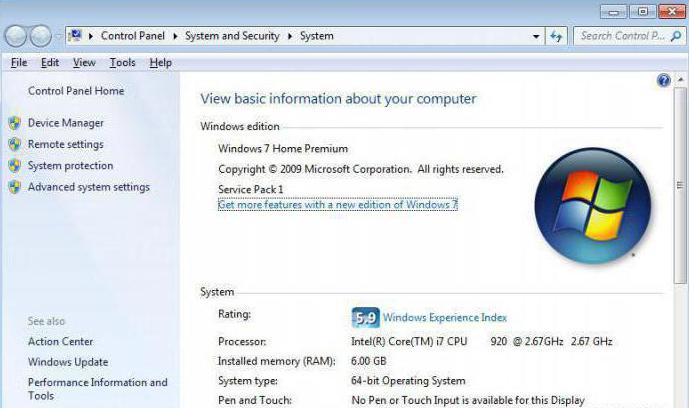
Quindi, l'utente deve affrontare il problema di come scoprire quale processore si trova sul computer. Nel caso più semplice, per ottenere informazioni generali, è possibile utilizzare la sezione delle proprietà, chiamata dal menu quando si utilizza il tasto destro del mouse sull'icona del computer presente sul "Desktop" (in Windows 10 non lo è, quindi è necessario utilizzare "Explorer"). Indica immediatamente la versione del sistema operativo, le informazioni sulla RAM e sul processore. Se vengono specificate più velocità di clock, questo corrisponde al numero di core.
Come scoprire quale processore si trova sul computer: informazioni di sistema
Funzioni più avanzate possono essere ottenute dalla sezione delle informazioni di sistema, che viene eseguita tramite la stringa msinfo32.
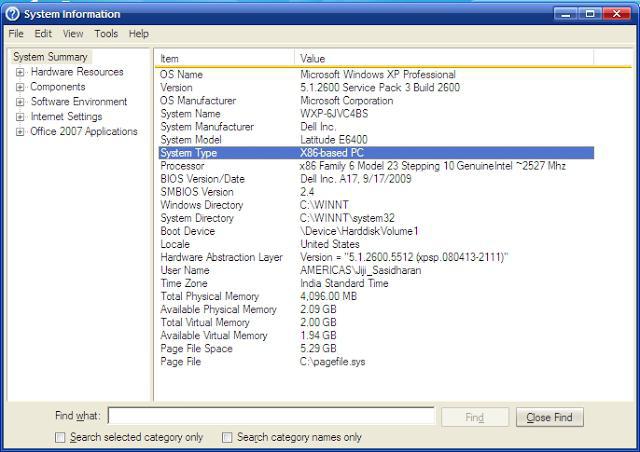
Qui, insieme al modello, è possibile ottenere informazioni sul numero di core e i flussi computazionali corrispondenti a ciascun core.
Utilizzo delle informazioni di Device Manager
Un altro modo semplice per aiutare a risolvere il problema di come scoprire quale processore si trova su un computer è utilizzare lo standard "Device Manager".
Ad
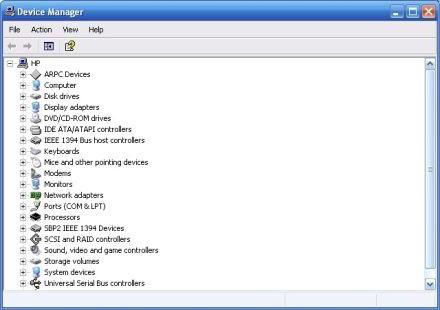
Il comando devmgmt.msc è responsabile del suo avvio, sebbene molti utenti preferiscano chiamarlo dal Pannello di controllo o utilizzare gli strumenti di amministrazione del sistema. Qui devi solo fare riferimento alla linea corrispondente per visualizzare i dati generali. Ma nelle proprietà del dispositivo è possibile trovare ulteriori informazioni sul driver installato e, talvolta, determinare i problemi nell'apparecchiatura.
Dati DirectX
Non tutti gli utenti sanno che il problema di come scoprire quale processore si trova su un computer è completamente elementare risolto attraverso la finestra di dialogo del bridge DirectX.
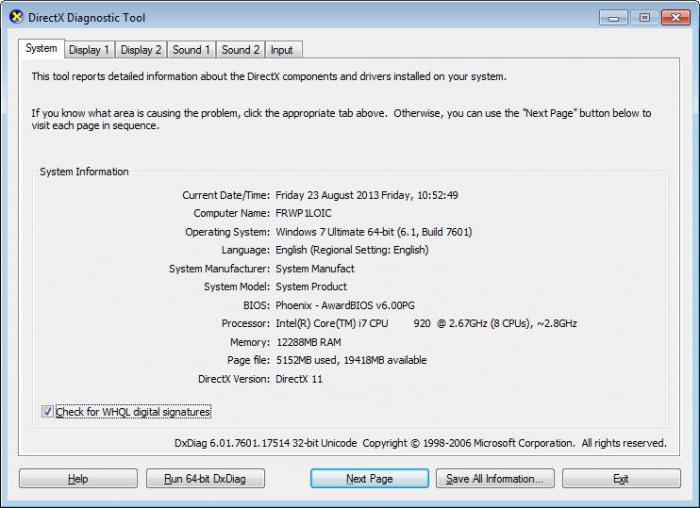
È possibile accedervi tramite il comando dxdiag. A proposito, non è possibile chiamarlo in un altro modo (anche attraverso il "Pannello di controllo" o attraverso le impostazioni dei parametri in Windows 10).
Utility specializzate
Se il problema di come scoprire quale processore del computer è diventato particolarmente acuto, è possibile utilizzare programmi speciali.

A destra, uno dei più popolari è l'utilità CPU-Z, che fornisce le informazioni più complete su CPU, e su tutti gli altri componenti "di ferro" del sistema. Nel caso di utilizzo dell'applicazione CPU-Z, è possibile ottenere informazioni sulla scheda video e sul processore grafico. Come è già chiaro, c'è abbastanza denaro.
Ad
conclusione
In linea di principio, tutti gli strumenti sono buoni, ma per ottenere le informazioni più complete è meglio usare la finestra di dialogo di DirectX o utility speciali che funzionano come CPU-Z. Se non ti piacciono i metodi, puoi trovare identificatori speciali DEV e VEN in "Gestione periferiche" nella descrizione del processore, quindi cercare informazioni di interesse su Internet o sul sito Web ufficiale del produttore dell'hardware.
Ma, come dimostra la pratica (e anche le statistiche lo confermano), la maggior parte degli utenti, per non addentrarsi nelle impostazioni e nei parametri di sistema, preferisce utilizzare il programma CPU-Z, soprattutto perché può essere trovata anche sotto forma di una versione portatile che non richiede installazione o integrazione nel sistema tramite un programma di installazione standard. Francamente, in questo c'è un senso del buon senso - e più veloce e più facile.